修復win10更新后電腦反應遲鈍問題幾種方法
有網友反應使用中遇上"win10更新后電腦反應遲鈍"問題,詳細情況是:電腦更新后,運行緩慢,系統運行卡頓,不外乎三大原因:1、你電腦的內存可能有點小,需要提高內存容量;2、硬盤太舊,或者有硬盤問題,也可能造成系統慢;3、系統里占用內存的軟件太多也會造成電腦慢,顯示內存不足。下面為打擊帶來解決的方法。
第一種情況:內存小
因為新系統占用內存比老系統多,所以需要升級內存容量,現在主流內存配置為8GB,低于4GB電腦跑起來就會吃力。對照你自己電腦的內存,看看是否符合最低內存要求。如果不達標請購置新的內存條,增大內存。
第二種情況:硬盤問題
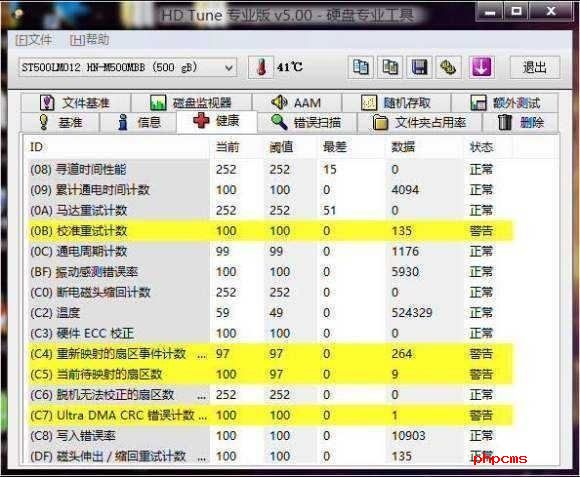
用魯大師或者HD Tune檢測硬盤健康度,看看Smart測試結果,鑒別是否硬盤有問題,如果有問題,建議更換硬盤,最好能換成固態硬盤(SSD),可以幫助提升開機速度。
第三種情況:如果,內存不低,硬盤良好,請按照下述方法優化一下:
先看一下電腦的“系統資源”是多少,右鍵單擊“我的電腦”或者“此電腦”,選擇“屬性”,再選擇“性能”,看一下“系統資源”是多少,一般應該達到95%左右還差不多。
1,找找是否有什么程序不正常運行,導致此現象,在資源管理器種結束該任務即可,如果結束后又自動重新啟動,就找到該程序,把它卸載,然后重新安裝穩定版本試一試。
2、電腦桌面上的東西越少越好,我的電腦桌面上就只有“我的電腦”和“回收站”。東西多了占系統資源。雖然在桌面上方便些,但是是要付出占用系統資源和犧牲速度的代價。解決辦法是,將桌面上快捷方式都刪了,因為在“開始”菜單和“程序”欄里都有。將不是快捷方式的其他文件都移到D盤或E盤,不要放在C盤。C盤只放WINDOWS的文件和一些程序安裝必須安裝在C盤的,其他一律不要放在C盤,放在D盤或E盤。
3、按快捷鍵“win+R” 打開 運行窗口
這時候輸入“msconfig”后 ,點擊“確定”或者按“ENTER”鍵
這時候會打開一個名為“系統配置”的窗口,在“常規”選項框下 勾選“有選擇的啟動”下的“加載系統服務”和“加載啟動項”
后依次點擊“引導——高級選項“在”引導高級選項“窗口勾選”處理器個數“ ”處理器個數“下的數字選一個最大的數 ,點擊“確定”接下來在”超時”對話框中輸入“3”,最后點擊“確定”
4、右擊“此電腦”(計算機) 點擊“屬性”
這時候會打開一個系統的窗口,點擊“高級系統設置”
這時候會彈出一個“系統屬性”窗口,點擊“啟動和恢復故障”下“設置”
在“啟動和恢復故障”窗口里,把以下兩欄的時間改短一些,這里改為“0”至“3”都可,然后“確定“
回到“系統屬性”窗口,點擊“性能”下“設置”,在“性能選項窗口”點擊“高級——更改”
點擊“更改”后,來到”虛擬內存“窗口,取消勾選“自動管理所有驅動器的分頁文件大小”,勾選“無分頁文件”,勾選過后,點擊“設置”,點擊“設置”后會出現一個“系統屬性”窗口,點擊“是”,點擊“是”后,點擊”虛擬內存“窗口下的“確定”
“性能選項窗口”和“系統屬性”窗口點擊確定后,一定要重啟電腦,重啟電腦后還會有操作
重啟后再來打開下圖這個界面,然后又把“自動管理所有驅動器的分頁文件大小”勾選了,最后保存
5、右擊開始圖標 打開“控制面板”
在控制面板里 (查看方式為小圖標)。點擊“電源選項”
在“電源選項”窗口里 點擊“選擇電源按鈕的功能”
點擊“選擇電源按鈕的功能”后悔彈出“系統設置窗口”,在這個窗口里 先點擊“更改當前不可用的設置”,然后勾選“啟用快速啟動”,最后“保存修改”
6、按快捷鍵“WIN+R”。輸入“gpedit.msc” 確定
依次點擊“管理模板——系統——關機”,然后雙擊“要求使用快速啟動”
彈出來的“要求使用快速啟動”窗口里,勾選“已啟動”,最后點擊“確定”
7、右鍵單擊“我的電腦”,選擇“屬性”,再選擇“性能”,單擊左面“文件系統”,有一個“此計算機的主要用途(T)”選項,下拉那個箭頭,將“臺式機”改為“網絡服務器”,然后確定。再選擇右面的“虛擬內存”,選擇“用戶自己指定虛擬內存設置(M)”,然后將最大值和最小值都改為你電腦內存的數值乘以2,比如是128兆內存,則設置為“256”,然后確定,不用理會顯示的提示,確定以后需要重新啟動。
8、打開“我的電腦”,打開C盤,有一個Windows文件夾,打開它,找到一個“Temp文件夾”,把里面的文件全部刪除,(需要事先關閉其他應用程序)。在“Temp文件夾”旁邊有個“Temporary Internet Files文件夾”,打開,把里面的內容全部刪除。一定注意啊,“Temp文件夾”和“Temporary Internet Files文件夾”不要也刪了,是刪文件夾里面的所有東西。切記!!!這樣的操作最好一個月進行一次。
9、將電腦屏幕最下面的一行東西,只留下殺毒軟件的實時監控圖標和最左面的“開始”,其他的全部刪除,因為占系統資源,而且有很多東西根本不用。即使用的在“開始”菜單里也全有。可以將最常用的軟件的快捷方式添加在開始菜單,將次常用的添加在程序菜單。
10、將桌面墻紙和屏幕保護程序都設置為“無”。
11、選擇左下角的“開始”——“程序”——“附件”——“系統工具”——“維護向導”,選擇“修改我的維護設置或安排”確定,再選擇“自定義”,下一步,“自定義”,再下一步,出現一個對話框“更加快速地啟動Windows”,將里面的對勾全部取消啊,這是開機時啟動的程序,有的根本不用的,如果用再啟動也很快的。然后下一步,選擇“否”再下一步,再選“否”,再下一步,還是“否”,然后“完成”。OK!
12、選擇左下角的“開始”——“程序”——“附件”——“系統工具”——“磁盤掃描程序”,選中上面的“自動修復錯誤”然后“開始”,很快就修復完畢,把你所有的硬盤C、D、E、F都修復一遍,然后“關閉”退出。
13、選擇左下角的“開始”——“程序”——“附件”——“系統工具”——“磁盤碎片整理程序”,下拉菜單中選擇“所有的硬盤”然后確定,然后你就等著吧,可以去休息一會了,呵呵。如果以前從來沒有運行過這個程序的話,而且你的硬盤很大,那么可能得1個小時多的時間(如果覺得時間長,可以停下來,分幾次以后再運行也可以)。這個程序以后應該1個月左右運行一次,第二次以后運行時間就短多了。
關鍵詞: win10更新后特別卡 電腦反應遲鈍 硬盤問題 內存配置



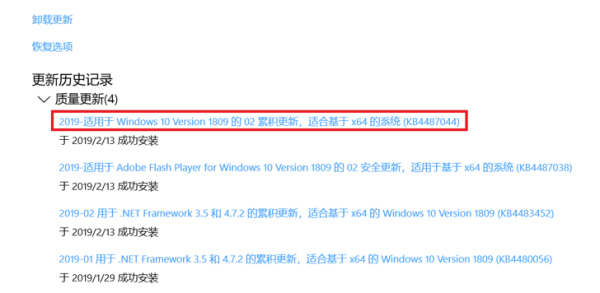















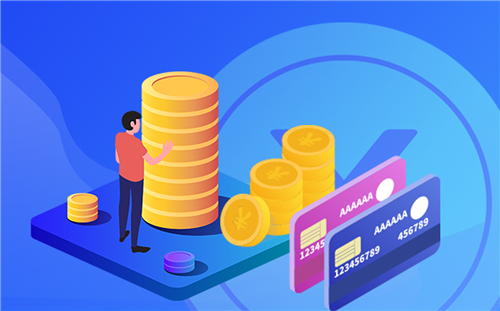
 營業執照公示信息
營業執照公示信息